Надписи
Надписи могут быть созданы с помощью команд TEXT (ТЕКСТ) или МТЕХТ (МТЕКСТ). В первом случае создается однострочный текст, во втором – мультитекст (многострочный текст). У команды TEXT (ТЕКСТ) есть синоним – команда DTEXT (ДТЕКСТ) (действия обеих команд идентичны).
Команда ТЕКСТ (TEXT), создающая простые надписи, помимо клавиатуры, может быть вызвана кнопкой  панели инструментов Text (Текст) (рис. 2.48), а также из падающего меню Draw (Рисование), где в подменю Text (Текст) есть пункт Single Line Text (Однострочный).
панели инструментов Text (Текст) (рис. 2.48), а также из падающего меню Draw (Рисование), где в подменю Text (Текст) есть пункт Single Line Text (Однострочный).
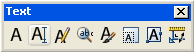
Рис. 2.48. Панель инструментов Text
После запуска команды сначала выдается сообщение о текущем стиле, в котором предлагается написать текст:
- Current text style: "Standard" Text height: 2.5000 (Текущий текстовый стиль: "Standard" Высота текста: 2.5000)
Понятие стиля включает в себя имя шрифта и ряд особенностей его использования (наклон букв относительно вертикали, наличие эффекта переворачивания и др.). О создании и изменении стилей см. разд. 5.1. В начале сеанса работы с рисунком обычно доступен (и является текущим) только один стиль с наименованием STANDARD. Кроме того, система AutoCAD запоминает высоту предыдущей надписи и предлагает ее в качестве значения по умолчанию (в нашем примере – это 2.5 мм). Построение надписи начинается с ответа на запрос:
- Specify start point of text or [Justify/Style]: (Начальная точка текста или [Выравнивание/Стиль]:)
Вы можете указать начальную точку текста (это левая точка базовой линии надписи) или выбрать одну из опций: Justify (Выравнивание) или Style (Стиль). Последняя опция позволяет вам поменять имя текущего стиля, если в вашем рисунке есть другие стили (пока будем считать, что их нет). Опция Justify (Выравнивание) дает вам возможность выбрать другой вариант привязки надписи к чертежу, кроме левой нижней точки. Эту опцию рассмотрим далее. Поэтому укажите точку, которая станет начальной точкой базовой линии надписи. Базовая линия – это отрезок, на котором располагаются буквы надписи без учета нижних выступов (таких как, например, у букв g, щ, у, р и т. п.).
Следующий запрос:
- Specify height <2.5000>: (Высота <2.5000>.)
Нужно ввести высоту (применительно к заглавным буквам) текста или указать эту высоту второй точкой, до которой AutoCAD вычислит расстояние от начальной точки надписи и возьмет его в качестве высоты. Далее появится следующий запрос:
- Specify rotation angle of text <0>: (Угол поворота текста <0>:)
Введите число, задающее угол поворота нижнего основания надписи относительно положительного направления оси X (при горизонтальном положении это 0). Можно указать угол поворота второй точкой (например, с помощью мыши). Заключительный запрос:
- Enter text: (Введите текст:)
В том месте, где вы определили начало надписи, появился курсор в форме буквы I. Наберите на клавиатуре любой текст (например, Белеет парус одинокий) и закончите его ввод нажатием клавиши Enter (до нажатия Enter, естественно, вы можете текст еще отредактировать). В результате чего на экране появится надпись (рис. 2.49) и AutoCAD снова повторит запрос Enter text: (Введите текст:). При этом текстовый курсор переместится на строку ниже (расстояние между строками заложено в описании шрифта) и будет готов к вводу следующей надписи. Вы можете или ввести новый текст, или указать точку начала новой надписи, или. если хотите закончить команду TEXT (ТЕКСТ), нажать клавишу Enter.
— Регулярная проверка качества ссылок по более чем 100 показателям и ежедневный пересчет показателей качества проекта.
— Все известные форматы ссылок: арендные ссылки, вечные ссылки, публикации (упоминания, мнения, отзывы, статьи, пресс-релизы).
— SeoHammer покажет, где рост или падение, а также запросы, на которые нужно обратить внимание.
SeoHammer еще предоставляет технологию Буст, она ускоряет продвижение в десятки раз, а первые результаты появляются уже в течение первых 7 дней. Зарегистрироваться и Начать продвижение
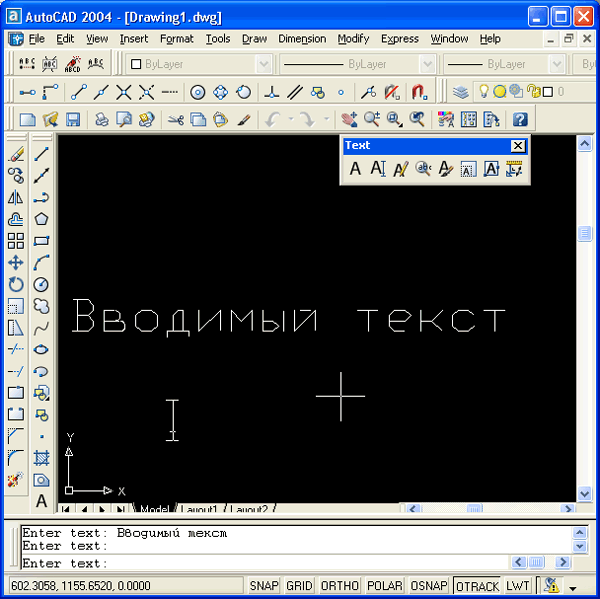
Рис. 2.49. Построение однострочных текстов
На рис. 2.49 узловой точкой помечена точка начала текста, а отрезком – базовая линия, которая указывает заданный угол наклона надписи.
